Photoshop图层模式轻松制作柔柔滑滑的水晶字
来源:岁月联盟
时间:2007-10-19
一、新建文件,输入字号比较大些比较浑厚的字型,颜色任意。

二、添加图层样式
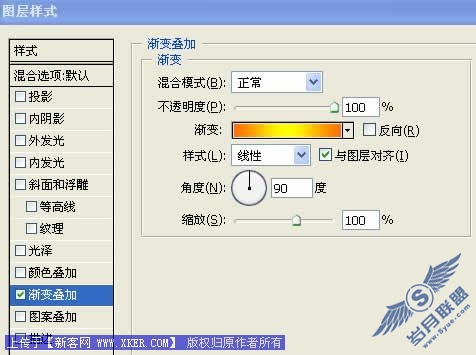

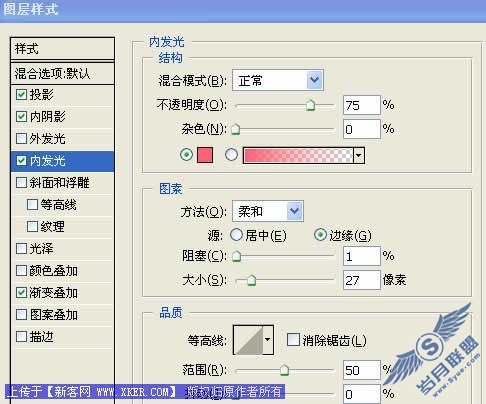
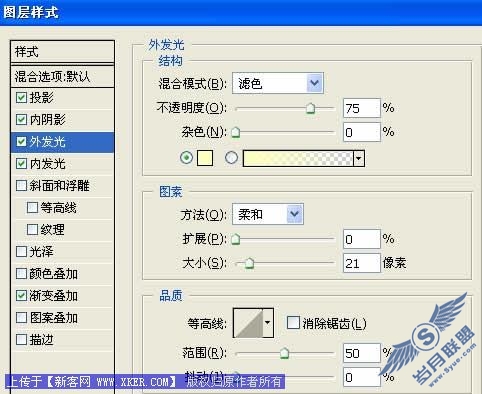

三、新建图层,按CTRL键的同时点击文字层得到文字选区,选择-修改-收缩大概9象素左右(根据字大小而异),填充白色,取消选区,模糊4象素左右,并降低不透明度到50%左右,就基本OK了,以上参数仅供参考。

四、可以调整色相变换颜色













